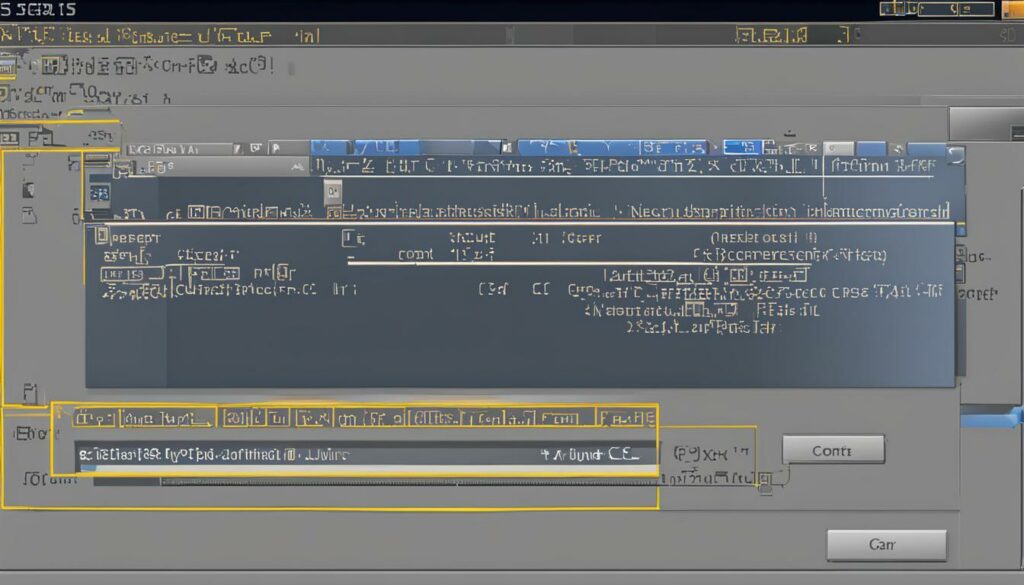Adicionar conteúdo a um arquivo é uma tarefa comum ao trabalhar com Python. Nesta seção, veremos como abrir um arquivo em Python e expandir seu conteúdo. Aprenderemos diferentes métodos para adicionar texto a um arquivo, seja no final do arquivo ou em uma posição específica.
Para abrir um arquivo em Python e expandir seu conteúdo, usamos a função “open ” em combinação com o modo “a” (Anexar). Com este método podemos adicionar facilmente texto ao final de um arquivo sem substituir o conteúdo existente.
Principais vantagens:
- Usando a função “open ” e o modo “a”, podemos abrir um arquivo em Python e adicionar texto no final.
- É importante fechar o arquivo após adicionar o texto para liberar recursos.
- O modo “a” insere o texto no final do arquivo, enquanto o modo “w” sobrescreve todo o conteúdo.
- A função “open ” requer dois parâmetros: o nome do arquivo e o modo.
- Antes de adicionar texto a um arquivo, devemos ter certeza de que o arquivo existe ou criá-lo.
Abrindo e fechando arquivos em Python
Ao trabalhar com arquivos em Python, é importante abrir o arquivo corretamente e fechá-lo ao final da operação. A abertura de um arquivo é feita usando a função open que requer que o nome do arquivo e o modo sejam passados como parâmetros. O modo define a finalidade para a qual o arquivo deve ser aberto, como leitura, gravação, acréscimo ou criação de um novo arquivo.
Por exemplo, para abrir um arquivo, usamos o modo “r” para leitura ou o modo “w” para escrita. Quando abrimos um arquivo para leitura, podemos ler e processar seu conteúdo. Depois de terminarmos o arquivo, devemos usar a função close close para garantir que todos os recursos associados ao arquivo sejam liberados.
Fechar um arquivo é especialmente importante quando estamos trabalhando com arquivos grandes ou com um grande número de arquivos, pois reduz o consumo de memória e possíveis problemas com identificadores de arquivos abertos. Ao abrir e fechar arquivos corretamente, garantimos que nossos aplicativos Python funcionem de forma eficiente e confiável.
Principais etapas para abrir e fechar arquivos em Python:
- Use isso
open-Função para abrir o arquivo e especificar o nome e o modo do arquivo. - Processe o conteúdo do arquivo lendo ou escrevendo.
- Use isso
close-Função para fechar o arquivo corretamente ao final da operação.
Ao abrir e fechar arquivos corretamente em Python, podemos garantir que nossas operações de arquivo sejam executadas de forma eficaz e sem erros. É uma boa prática que devemos seguir ao trabalhar com arquivos em Python.
Ler o conteúdo de um arquivo
Para ler o conteúdo de um arquivo em Python, usamos o método “open ” em combinação com o modo de leitura (“r”). Primeiro, abrimos o arquivo desejado especificando o nome do arquivo como parâmetro. Podemos então usar o método “read ” para ler todo o conteúdo do arquivo.
Por exemplo:
datei = open("beispiel.txt", "r")
inhalt = datei.read
print(inhalt)
datei.close
O método “read ” retorna todo o conteúdo do arquivo como uma string, que podemos processar posteriormente. Porém, também é possível ler apenas parte do conteúdo especificando o número de caracteres a serem retornados.
Por exemplo:
datei = open("beispiel.txt", "r")
teil_inhalt = datei.read(10)
print(teil_inhalt)
datei.close
Exemplo
Suponha que temos um arquivo chamado “example.txt” com o seguinte conteúdo:
Dies ist ein Beispieltext.
Se lermos todo o conteúdo, “Este é um texto de exemplo”. voltou. Porém, se quisermos ler apenas 10 caracteres, retornará “This is e”.
Ao ler o conteúdo de um arquivo podemos acessar as informações e utilizá-las em nosso programa. Isto é particularmente útil quando trabalhamos com arquivos de texto e queremos analisar ou editar seu conteúdo.
Expanda um arquivo no final
Para expandir o conteúdo de um arquivo, abrimos o arquivo em modo anexo (“a”) e usamos o método “write ”. Este método insere o texto especificado no final do arquivo sem substituir o conteúdo existente. Após adicionar o texto, devemos fechar o arquivo para garantir que todas as alterações sejam salvas.
O modo anexo nos permite anexar texto a um arquivo já existente sem perder seu conteúdo. Se o arquivo não existir, o Python o criará automaticamente. Isso é útil quando queremos coletar dados em um arquivo de log ou arquivo de log sem substituir o conteúdo anterior.
Exemplo:
Temos um arquivo chamado “protocol.txt” com o seguinte conteúdo:
Willkommen beim Protokoll!
Para adicionar texto no final deste arquivo podemos usar o seguinte código:
file = open("protokoll.txt", "a")
file.write("Neuer Text wird am Ende der Datei hinzugefügt.")
file.close
Após a execução do código, o arquivo protocol.txt contém o conteúdo original e o novo texto:
Willkommen beim Protokoll!
Neuer Text wird am Ende der Datei hinzugefügt.
Ao usar o modo de anexo, podemos expandir facilmente os arquivos em Python sem substituir o conteúdo existente. Isso é útil para tarefas como adicionar informações de log, coletar dados ou atualizar arquivos com informações adicionais.
Atualizar o conteúdo do arquivo existente
Para atualizar o conteúdo de um arquivo, abrimos o arquivo em modo escrita (“w”) e usamos o método “write ”. Este método substitui todo o conteúdo do arquivo pelo texto especificado. É importante garantir que o uso do modo de gravação apague o conteúdo existente do arquivo. Após atualizar o conteúdo, devemos fechar o arquivo.
Quando queremos atualizar o conteúdo de um arquivo, reabrimos o arquivo no modo de gravação e usamos o método “write ”. O texto que queremos escrever no arquivo será escrito no lugar do conteúdo existente. Isso atualizará o conteúdo do arquivo. É importante garantir que o novo texto tenha o mesmo comprimento do conteúdo original para evitar possíveis erros.
Ao atualizar o conteúdo do arquivo usando o método write , também podemos usar variáveis para inserir conteúdo dinâmico no arquivo. Isso nos permite, por exemplo, gravar dados de outras partes do nosso programa no arquivo. É importante garantir que as variáveis sejam do tipo de dados correto e estejam formatadas corretamente para evitar resultados inesperados.
Crie um novo arquivo
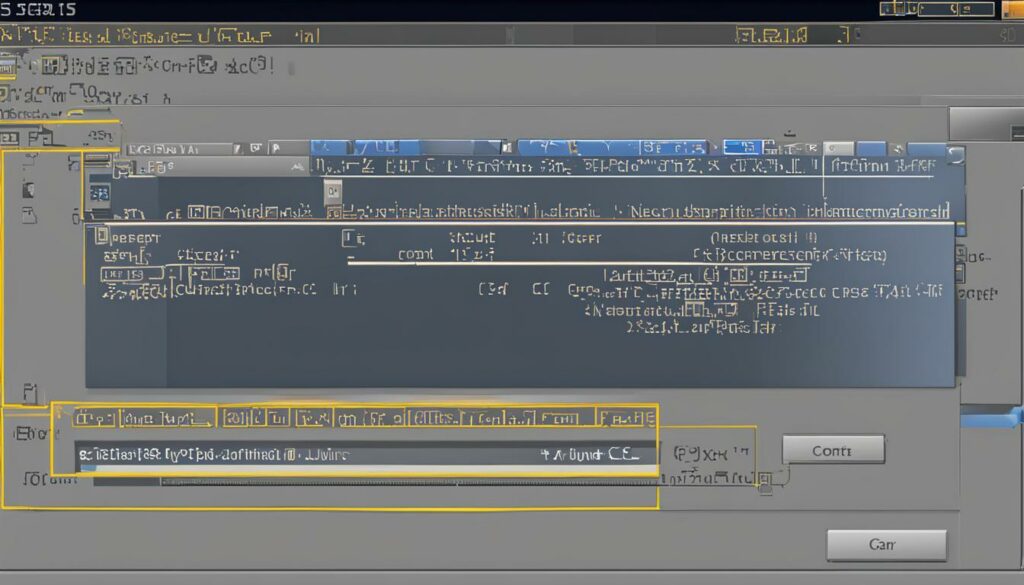
Para criar um novo arquivo em Python, podemos usar o modo de criação (“x”) ou o modo de gravação (“w”). O modo de criação cria o arquivo se ele não existir, enquanto o modo de gravação substitui o arquivo se ele já existir.
Quando queremos criar um novo arquivo usamos a função open com o nome do arquivo desejado e o modo “x” ou “w”. Abrir um arquivo no modo de criação cria um arquivo vazio com o nome especificado. Se o arquivo já existir, um erro será gerado.
Aqui está um exemplo de como podemos criar um novo arquivo chamado “new_file.txt”:
# Eine neue Datei erstellen
datei = open("neue_datei.txt", "x")
datei.close
Este código criará um novo arquivo chamado “new_file.txt” se ele ainda não existir. Se o arquivo já existir, um erro será gerado e o arquivo não será substituído.
Excluir um arquivo

Para excluir um arquivo em Python, usamos isto osmódulo e a função os.remove . Esta função remove o arquivo especificado. Porém, antes de excluir um arquivo, devemos verificar se o arquivo existe para evitar mensagens de erro. Se o arquivo não existir, um erro será gerado.
Para verificar e excluir um arquivo, podemos seguir estas etapas:
- Importe isso
os-Módulo. - Use a função
os.path.existspara verificar se o arquivo existe. Esta função dáTrueretorne se o arquivo existir, caso contrárioFalse. - Se o arquivo existir, use a função
os.removepara excluir o arquivo. - Opcional: verifique novamente com
os.path.existsse o arquivo foi excluído com sucesso.
Também é possível criar uma pasta inteira usando a função os.rmdir para excluir. No entanto, observe que a pasta deve estar vazia para que esta função funcione com êxito. Se a pasta ainda contiver arquivos ou outras subpastas, será gerado um erro.
Tratamento de erros e verificação de disponibilidade de arquivos
Ao trabalhar com arquivos em Python, é importante lidar com erros e garantir que os arquivos estejam disponíveis antes de realizarmos as operações. Isso nos ajuda a evitar possíveis erros e garantir um gerenciamento de arquivos tranquilo.
Para lidar com possíveis erros ao abrir ou fechar arquivos, podemos usar mecanismos de tratamento de erros como Try-Except. Este método nos permite detectar erros e tomar as medidas adequadas para evitar travar o programa.
Outro aspecto importante é verificar a disponibilidade do arquivo, principalmente antes de excluí-lo. Use o módulo “os” em Python para verificar se existe um arquivo antes de tentar excluí-lo. Isso evita mensagens de erro que ocorrem quando um arquivo não existe.
No geral, é aconselhável fazer uma análise completa Tratamento de erros e implementar a verificação de disponibilidade de arquivos para garantir o bom funcionamento de nossos programas Python e evitar possíveis erros.
Perguntas frequentes
Qual é o principal recurso para trabalhar com arquivos em Python?
A função principal para trabalhar com arquivos em Python é a função open .
De quais parâmetros a função “open ” precisa?
A função “open ” requer dois parâmetros: o nome do arquivo e o modo.
Quais modos existem para abrir um arquivo?
Existem quatro modos diferentes para abrir um arquivo: “r” – Ler, “a” – Anexar, “w” – Escrever, “x” – Criar.
Como abro um arquivo para leitura?
Para abrir um arquivo para leitura, basta especificar o nome do arquivo.
Como escrevo em um arquivo já existente?
Para gravar em um arquivo já existente, o modo “a” ou “w” deve ser especificado.
Como adiciono texto ao final de um arquivo?
Para expandir um arquivo ao final, abrimos o arquivo em modo anexo (“a”) e utilizamos o método “write ”.
Como atualizo o conteúdo de um arquivo?
Para atualizar o conteúdo de um arquivo, abrimos o arquivo em modo escrita (“w”) e usamos o método “write ”.
Como faço para criar um novo arquivo?
Para criar um novo arquivo em Python, abrimos o arquivo no modo de criação (“x”) ou no modo de gravação (“w”).
Como excluo um arquivo?
Para excluir um arquivo em Python, usamos o módulo “os” e a função “os.remove ”.
Como lidar com erros ao trabalhar com arquivos?
Para lidar com possíveis erros ao trabalhar com arquivos, devemos usar mecanismos apropriados de tratamento de erros.
Como verifico a disponibilidade do arquivo antes de excluí-lo?
Para evitar mensagens de erro, devemos verificar se existe um arquivo antes de excluí-lo.
Referências de origem
- https://jobtensor.com/Tutorial/Python/de/File-Handling
- https://www.geeksforgeeks.org/python-append-to-a-file/
- https://www.scaler.com/topics/append-to-file-python/